Ths.KTS NGUYỄN PHƯỚC DỰ
|
5.5.5- Phương thức 5: Tác động đến đối tượng thuộc Worksets, Design Option, File Link, Phase... 1- Nhóm đối tượng Worksets Nhóm đối tượng phân loại theo Workset bao gồm những đối tượng được quản lý theo Work Group, tức là theo nhóm làm việc. Trong phương thức làm việc theo nhóm, mỗi đối tượng được tạo ra hay chỉnh sửa bởi một thành viên trong nhóm được phân công. Các đối tượng thuộc Worksets bao gồm đủ các loại khác nhau, vì thế việc điều khiển sự hiển thị của đối tượng thông qua Worksets có lợi thế khi làm việc với nhiều bộ môn khác nhau. Phương thức tác động đến đối tượng thuộc Worksets chỉ có chức năng Ẩn/ Hiển thị. Không có các tính năng định dạng.
2- Nhóm đối tượng phân loại theo Design Option Tương tự như Worksets, nhóm DesignOption là nhóm các đối tượng bất kỳ được xếp vào các phương án (Option) thiết kế khác nhau. Hiển nhiên mỗi một phương án thiết kế được in ra thì không thể có đối tượng của các phương án khác. Ví dụ phương án mái đón thì trong hồ sơ chỉ có thể chọn loại mái thép kính, bê tông hay ngói…Không thể hiển thị tất cả! Nếu chọn tức là tùy theo tùy chọn trên View hiện hành.
Xem thêm về Design Option (xem trang) 3- Nhóm đối tượng phân loại theo Revit Links Nhóm đối tượng thuộc loại Revit Link thuộc về các file dự án khác tham chiếu vào trong dự án hiện hành. Revit cho phép điều khiển sự hiển thị và định dạng của nó theo nhiều cách để đạt được yêu cầu phức tạp của người dùng. Mỗi file *.rvt được link vào có thể được copy thành nhiều đối tượng. Ví dụ như tầng điển hình của một cao ốc, khi link vào được copy thành nhiều tầng chồng lên nhau. Người dùng có thể điều khiển file dự án tham chiếu vào như một đối tượng duy nhất. Cũng có thể điều khiển từng đối tượng trong file đó bằng cách dựa vào các biến đã điều khiển trên View của file tham chiếu, hay điều khiển trực tiếp từ file dự án hiện hành.
- Cột Visibility chứa danh sách file Revit links và các bản sao của nó trong dự án. Nếu bỏ chọn thì file sẽ bị ẩn. - Cột Hafltone là tính năng làm âm mờ đối tượng. - Cột Underlay đưa đối tượng xuống phía sau tất cả các đối tượng của dự án hiện hành (Lớp dưới). - Display Settings là biến chứa phương thức hiển thị và định dạng từng đối tượng trong file Revit Links. Chọn vào để mở hộp thoại RVT link Display Settings:
①. Trang chứa các tùy chọn cho file Revit link trên View hiện hành. ②. Chỉnh sửa tùy ý trực tiếp khi mục 5 được chọn. ③. ByhostView: Dựa theo biến của View trong file hiện hành. Nghĩa là không làm gì trong hộp thoại này cả! ④. By linked View: Dựa theo biến của View trong file được Link vào.
Lúc này tham số LinkedView mở, người dùng chọn một View trong danh sách để link đến và sử dụng các biến trong View đó cho View hiện hành, đối với file được link. ⑤. Custom: Chỉnh sửa tùy ý trực tiếp theo mục 2.
Trong mỗi trang chứa một nhóm đối tượng được phân loại và tham số được sắp xếp tương tự như đã phân tích trong phương thức 2. Lưu ý: phải đặt tham số ModelCategories là và chọn Show modelcategoriesinthisView. Tóm lại, với 5 phương thức View vừa trình bày, người dùng có thể điều khiển được sự hiển thị của tất cả các đối tượng trên View hiện hành theo ý muốn. Tuy nhiên, với mỗi View, người dùng phải lặp đi lặp lại cách thao tác trên. Điều này có vẻ không hợp lý. Tại sao không copy những gì vừa làm sang View khác có cách thể hiện biến tương tự? Đó là lý do người dùng phải biết và sử dụng View mẫu (View Template). |
Sách học BIM & Revit, Tác giả : ThS.KTS.Nguyễn Phước Dự
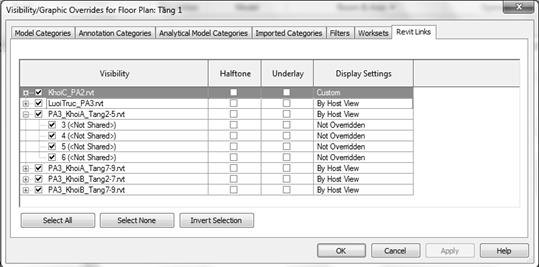


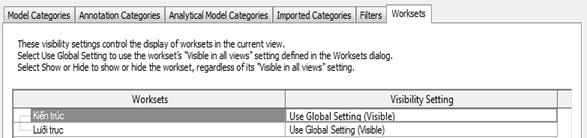

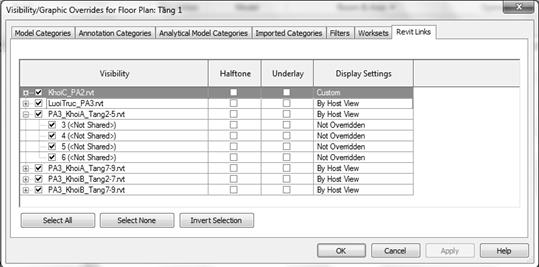


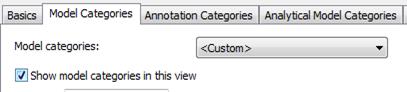
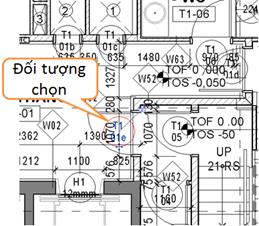
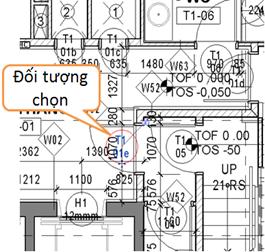
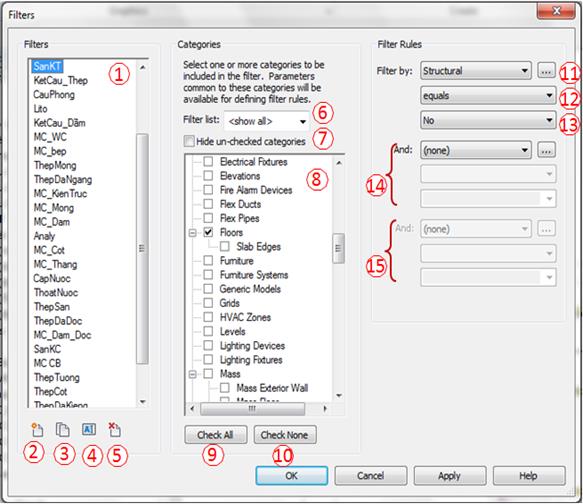
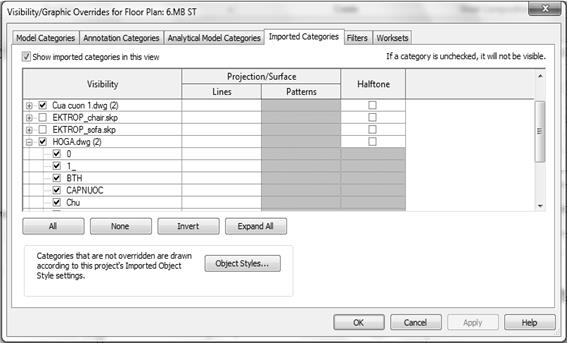





.png)
.png)




